如何自己经济实惠地安装自己的远程监控系统? 下面我们就来看看海康威视的EZVIZ产品数字监控系统软件教程,详细讲解监控安装的具体步骤和方法,免费供大家参考。
安装前,首先要安装宽带,并检查路由器是否工作正常,能否正常上网。
温馨提示:如需查看电脑海康威视数字监控安装教程,可以点击海康威视数字监控安装教程-电脑客户端软件安装及使用。
如果您需要查看手机海康威视数字监控安装教程数字监控系统软件教程,可以点击海康威视数字监控安装教程-手机客户端软件安装与使用。
海康威视数字监控安装教程-设备连接与安装
1、常用设备连接方法及图文说明。
1.数字网络监控摄像机-直接连接网络解决方案
(1) 网线直接连接
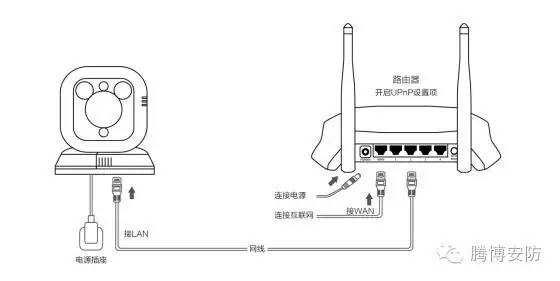
(2)无线连接图
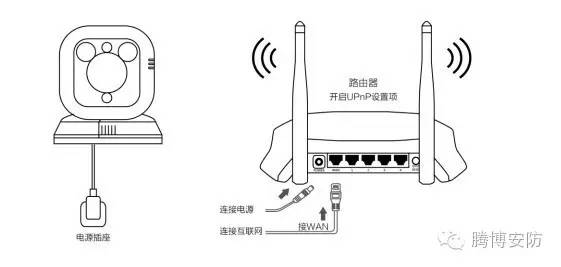
2、监控摄像机、硬盘录像机/NVR、监视器、路由器连接解决方案
(1)监控摄像机、NVR、监视器、路由器连接解决方案
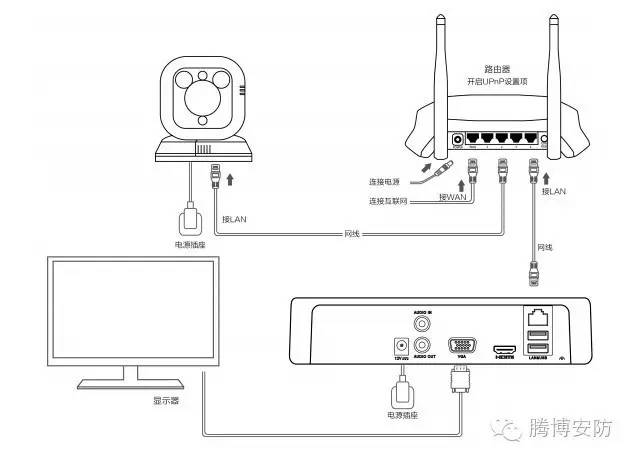
(2)监控摄像机、硬盘录像机、路由器连接解决方案

3、视频盒(与网络摄像机或探测器配合使用)
(1) 网线直接连接

(2)无线连接图

4、网络报警(与探测器配合使用)
(1)启动设备:用USB数据线将A1连接至电源适配器,并接通电源。 此时白色指示灯常亮,表示A1正在启动; 当红色指示灯亮并有语音提示时,表示A1正在启动。

(2)登录“海康威视萤石云视频”客户端,按照设备添加过程中的提示完成Wi-Fi连接并添加A1(请将手机靠近A1)。
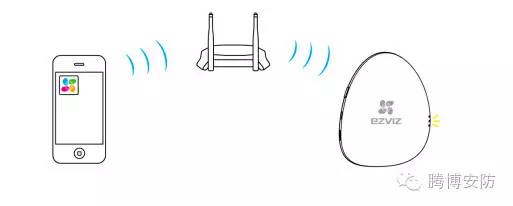
(3) 添加外部设备:按一次功能键,A1 会播放添加外部设备的语音提示。 将外部设备置于距 A1 50cm 范围内,手动触发信号。 添加成功后,会语音提示外接设备的类型和序列号。 请确认(最多可连接32个外部设备)
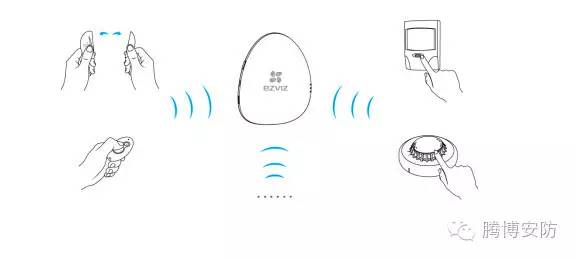
温馨提示:如果您需要更改Wi-Fi网络,请按住功能键打开Wi-Fi修改功能,然后重复上述步骤。
2、海康威视萤石科技各类设备安装说明。
1.C1/C2/F1设备
? 安装设备前,请选择合适的位置。 安装墙壁应有一定的厚度,并能承受至少3倍摄像机的重量。 存储卡为Micro SD卡,设备最大支持容量为32G(用户需自行购买)。 使用前请先插入卡,然后开机。 ? 将卡安装到设备后,正常情况下您可以在萤石云账号下初始化SD卡。
2、C3/C4设备
? 安装设备前,请选择合适的位置。 安装墙壁应有一定的厚度,并能承受至少3倍摄像机的重量。 C3设备是普通网络摄像机,因此没有消息提醒按钮。 C3不具备Wi-Fi功能,因此无需进行无线连接。
3.A1级装备
为了获得更好的信号接收效果,建议您将A1安装在家中中央空旷的地方。
海康威视 EZVIZ 监控摄像头

海康威视 EZVIZ 技术视频盒

海康萤石科技报警箱



